如何在表格批注里添加图片
![]() 发布网友
发布时间:2022-04-20 12:02
发布网友
发布时间:2022-04-20 12:02
共3个回答
![]() 懂视网
时间:2022-05-09 14:16
懂视网
时间:2022-05-09 14:16
这里小编给大家介绍一下如何在表格的批注中插入图片,希望对读者有所帮助。
产品名称:Dell
产品型号:Dell 灵越5000
系统版本:Windows 10
软件版本:Excel 2010
方法
打开excel表格,如图所示。
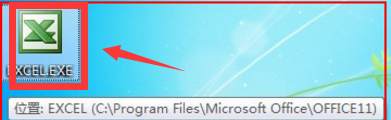
随意点击一个单元格,点击鼠标右键,点击“插入批注”,如图所示。。
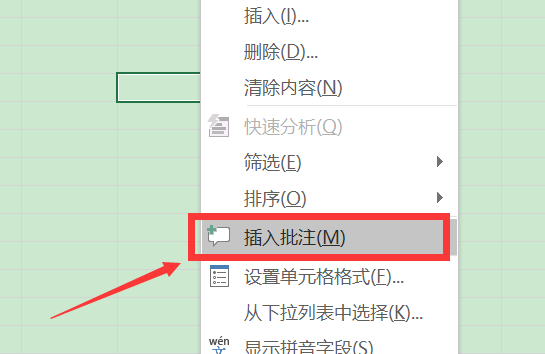
把鼠标放到批注边缘,如图所示。
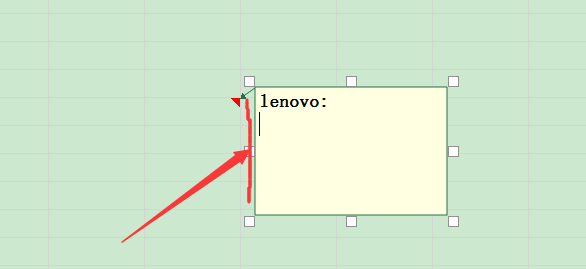
点击鼠标右键,在弹出窗口中点击“设置批注格式”,如图所示。
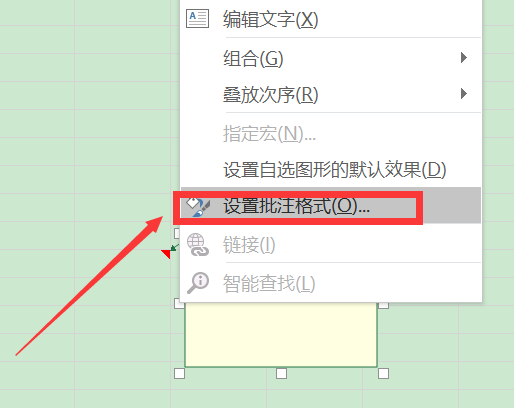
在弹出窗口,点击“颜色与线条”,如图所示。

点击“颜色”右侧下拉菜单,如图所示。
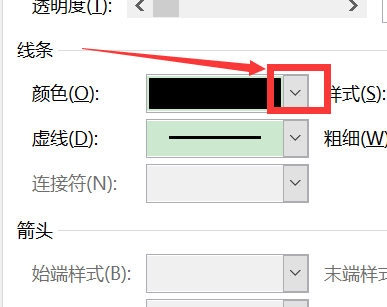
点击下拉菜单中的“填充效果“,如图所示。

点击上方的“图片”,,如图所示。
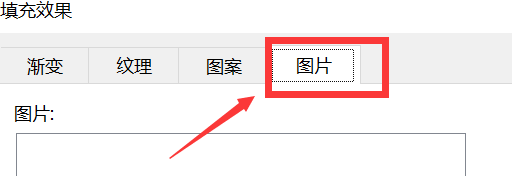
然后点“选择图片”,,如图所示。

从最后的弹出窗口中,点击“浏览”,如图所示。
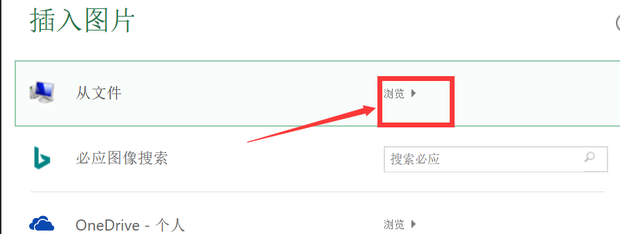
选择已经准备好的图片,如图所示。
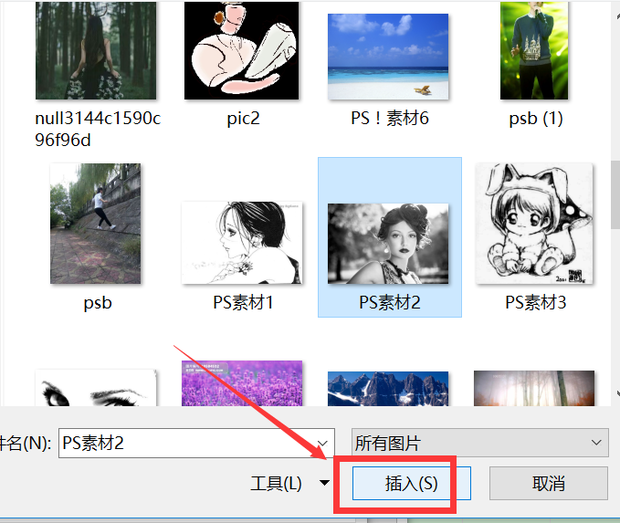
确定即可,批注中插入图片上传成功。
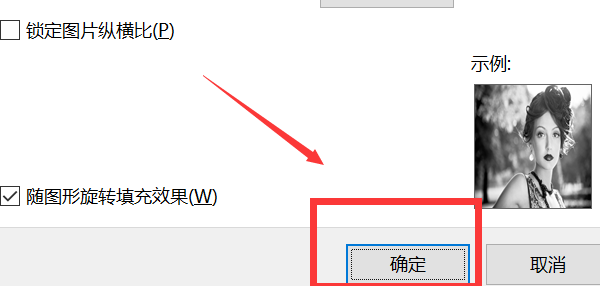
如图为最终效果,如图所示。
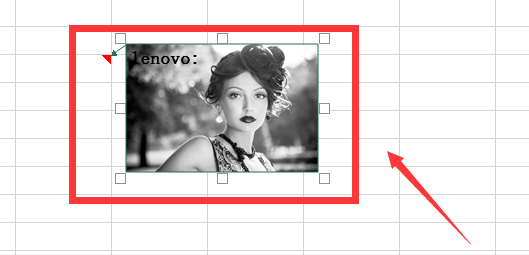
![]() 热心网友
时间:2022-05-09 11:24
热心网友
时间:2022-05-09 11:24
以WPS 2019版本为例:
关于 如何在表格批注里添加图片,我们推荐您可使用WPS2019来完成操作,步骤如下:
1. 点击功能区“审阅 - 新建批注”
2. 鼠标右键单击批框边框进入“设置批注格式”,在颜色与线条下设置颜色,选择“填充效果”,进入后设置图片。
更多办公软件问题,推荐去「WPS学院」 寻找专业视频解说(百度搜: WPS学院 即可)WPS学院 : 官方出品的免费Office视频技巧
![]() 热心网友
时间:2022-05-09 12:42
热心网友
时间:2022-05-09 12:42
01
首先,我们打开我们电脑上面的excel,然后我们任意右击一个单元格,弹出的界面,我们点击插入批注;

02
之后我们点击弹出的批注边框线,然后右击选择设置批注格式;

03
弹出的界面,我们点击颜色和线条;

04
弹出的界面,我们点击颜色边上的下拉箭头,弹出的界面,我们点击填充效果;

05
弹出的界面,我们点击图片,弹出的界面,我们点击选择图片;

06
之后我们选择一张图片,然后点击插入;

07
之后我们点击确定;

08
我们再点击确定;

09
结果如图所示,这样我们就在批注中插入了图片了。
